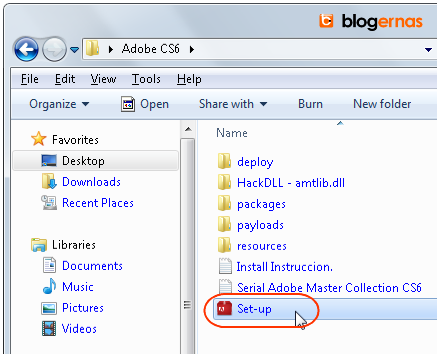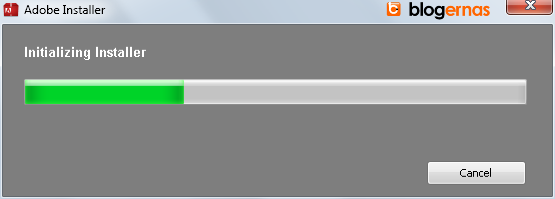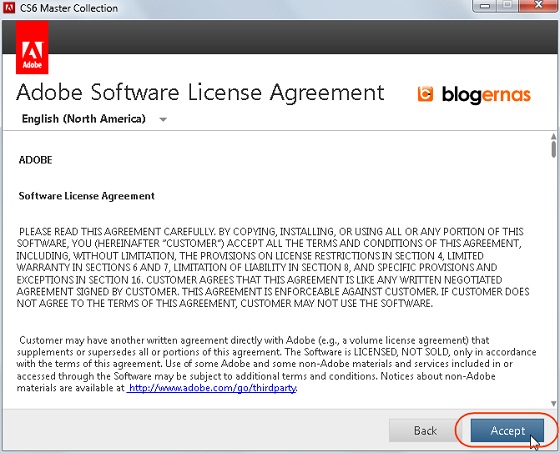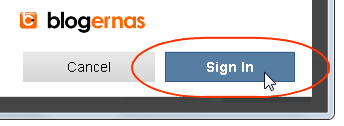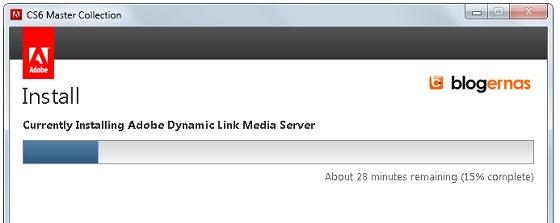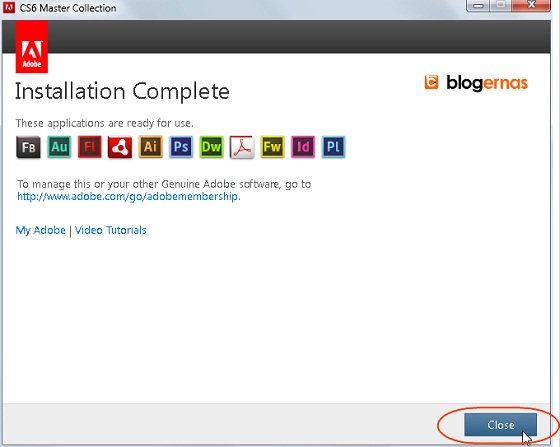BERIKUT INI ADALAH CARA UNTUK MENGINSTAL ADOBE FLASH Cs 4:
pertama : kita harus mempunyai installer yang kita dapat dari internet atau CD Adobe Flash Cs4, atau kita bisa
menginstallnya langsung di internet apabila kita tidak mempunyai programnya

ketiga :setelah selesai komputer atau laptop yang kita ,memiliki memory yang cukup maka akan mucul “adobe flash cs4 install-welcome”. disana akan muncul 2 pilihan untuk menginstall. Pilihan pertama yaitu pada gambar sebelah kiri disediakan untuk mengisi serial nomor dari adobe flash cs4, biasanya nomor itu diberikan jika kita membeli adobe flash cs4 yg asli. Pilihan kedua yaitu pada gambar sebelah kanan untuk pemakaian percobaan selama 30 hari (trial).
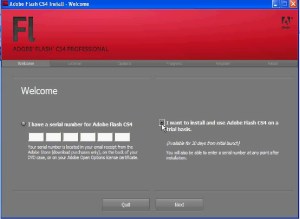
keempat: Kemudian akan muncul “adobe flash install-license” yang harus kita terima untuk melanjutkan proses penginstallan adobe flsh cs4. Jika setuju maka klik accept pada page tersebut.
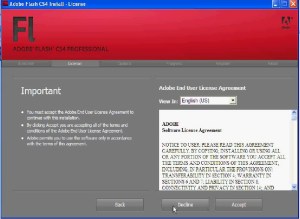
kelima :maka akan muncul ”adobe flash cs4 install-options”, dan banyak pilihan program adobe yang ingin diinstall. kita dapat menginstal semua program yang ada jika ingin, tetapi untuk menginstall adobe flash cs4 untuk membuat animasi cukup dengan memilih pilihan yang pertama yaitu adobe flash cs4 dan pilihan yang terakhir adobe flash media player. Lalu klik install pada page tersebut.
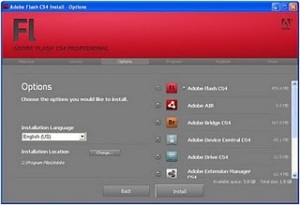
keenam: maka akan muncul “adobe flash cs4 install-progress”.tunggu prosesnya sampai selesai
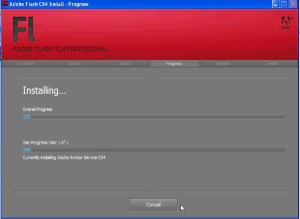
ketujuh :maka muncul “adobe flash cs4-done”. Yang menandakan bahwa proses penginstallan telah selesai dilakukan.

kedelapan : Kemudian klik program adobe flash cs4 yang telah berhasil diinstall. Lalu akan muncul “adobe flash cs4-software setup”. Klik opsi yang pertama yaitu “I’d like to use this product on a trial-basis” jika ingin tetap melanjutkan trial.

ke sembilan :Adobe Flash Cs4 siap digunakan .